「AOMEI Partition Assistant Standard」を起動して、「ブータブルCDの作成」をクリックします。
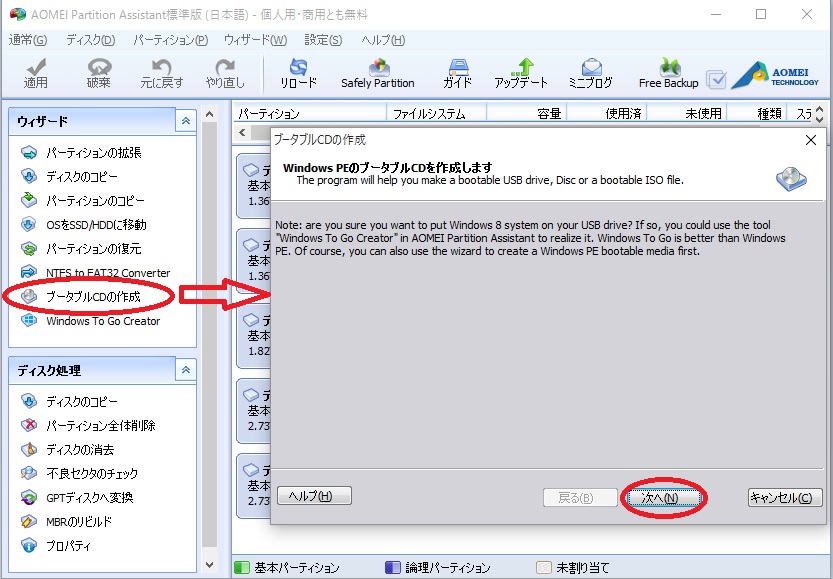 |
「Burn to CD/DVD」にチェックを入れます。
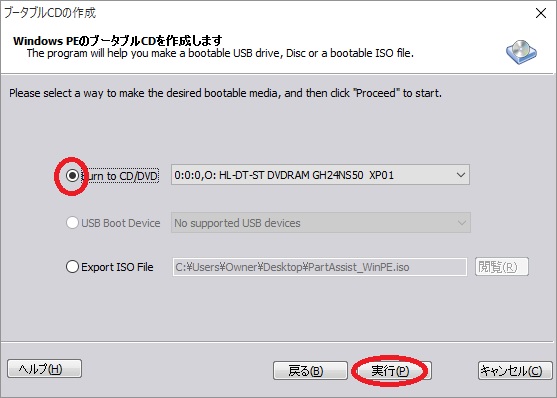 |
「Windows AIK」がインストールされていない場合は、ダウンロードページに飛びますから、「Windows AIK」をダウンロードして、「StartCD.exe」を実行してください。
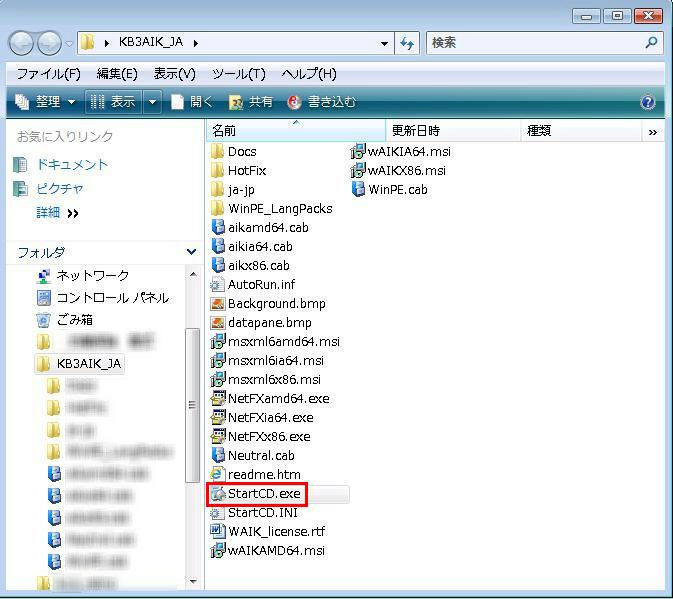 |
「StartCD.exe」を実行すると下の画面になります。
「Windows AIK セットアップ」をクリックするとインストールされます。
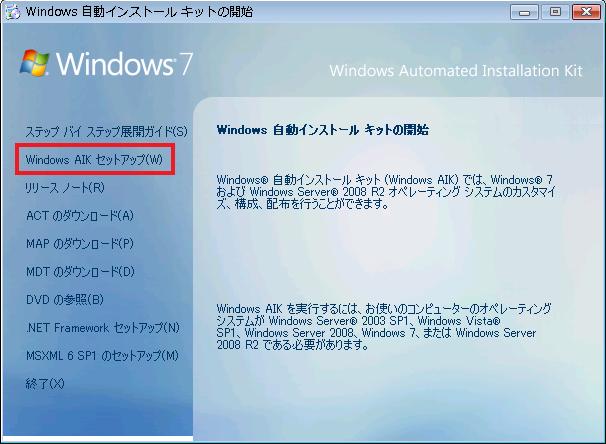 |
ブータブルCDの完成です。
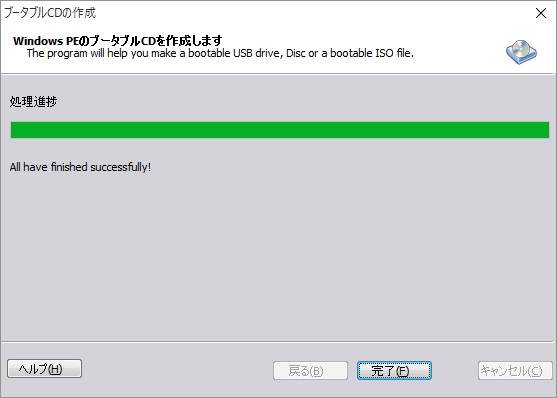 |